PowerPointでは、図形に文字を入れるとちょうど図形の中央に文字が表示される。
しかし、図形を組み合わせて使うような場合は文字の配置を微妙に調整したいことがある(図1)。そんなとき、水平方向の配置ならツールバーを使って変更するのが簡単(図2、図3)。垂直方向の配置なら図形の書式設定画面を開いて調整すればOKだ(図4、図5)。
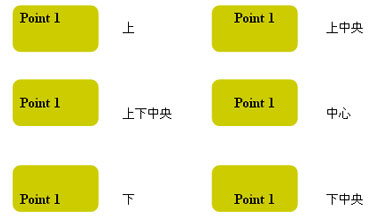
|
| 図1 このように、図形内の文字の配置を調整するには |
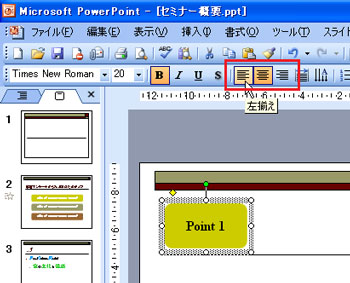
|
| 図2 水平方向の文字の位置を調整するには、図形を選択してツールバーの「左揃え」「中央揃え」「右揃え」をクリック |
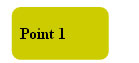
|
| 図3 すると、左右の配置が変わる |
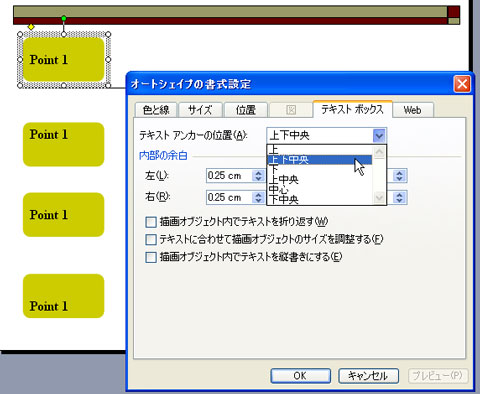
|
| 図4 垂直方向の文字の位置を調整するには、図形をダブルクリック。表示される画面の「テキストボックス」タブで「テキストアンカーの位置」から配置を選択する。なお、図形内の上下左右の余白位置などを指定したい場合には、「内部の余白」で余白の数値を細かく指定する |
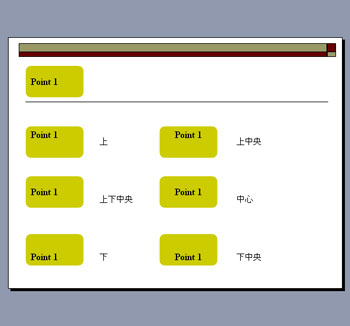
|
| 図5 図形内の文字の配置が変わった |





















































